Narito kung paano i-aktibo ang kakayahang bigkasin ang pangalan ng taong tumatawag sa iyo sa iyong Android phone na may simple at madaling mga hakbang.
Kahit na ang smartphone ay maaaring gumawa ng maraming mga bagay sa mga araw na ito, karaniwang ang kanilang tanging layunin ay ang tumawag at tumanggap ng mga tawag. Ang magandang bagay ay ipaalam sa iyo ng smartphone kung sino ang tumatawag bago ka sumagot, ngunit paano kung hindi mo nais na tumingin sa screen?
Kamakailan, ipinakilala ng Google ang isang bagong tampok ng mobile application na kilala bilang (Anunsyo ng Caller ID) ay upang bigkasin ang pangalan ng tumatawag. Ang tampok na ito ay bahagi ng opisyal na Google mobile app na paunang naka-install sa mga Pixel phone (Pixel) matalino
Kung wala kang isang Pixel smartphone, maaari kang makakuha ng isang app Telepono ng Google Malaya sa Google Play Store. Ang opisyal na Google mobile app ay ganap na katugma sa bawat Android smartphone.
Ano ang bentahe ng pagbigkas ng pangalan ng tumatawag?
Ipahayag ang Pangalan ng Caller o (Caller ID Announcement) ay isang bagong tampok ng opisyal na mobile app ng Google na nakita sa mga aparato Pixel. Kapag pinagana ang (), sasabihin ng iyong Android phone ang pangalan ng tumatawag nang malakas.
Maaari kang mag-download ng isang application Bigkasin ang pangalan ng tumatawag Mula sa Google Play Store upang isaaktibo ang tampok. Gayunpaman, upang makuha ang tampok na ito, kailangan mong magtakda Telepono ng Google Bilang isang default na app ng telepono sa iyong Android smartphone.
Mga hakbang upang marinig ang pangalan ng isang taong tumatawag sa iyo sa isang Android device
Ang tampok na ito ay dahan-dahang inilalabas sa bawat bansa. Kaya, kung hindi mo mahahanap ang tampok sa isang app Telepono ng Google Kailangan mong maghintay pa ng ilang linggo. Narito kung paano i-aktibo ang tampok.
- Pumunta sa Google Play Store at i-download ang app Telepono ng Google.
Pagbigkas ng Google Phone ng pangalan ng tumatawag - Ngayon ay kailangan mong itakda ang app ng telepono upang gawin ang app na ito bilang default na calling app para sa Android.
Ang Google Phone Speak Caller Name App - Kapag tapos na ito, Mag-click sa tatlong mga tuldok Tulad ng ipinakita sa sumusunod na larawan.
Ayusin ang mga setting ng pagbigkas ng pangalan ng tumatawag - sa pamamagitan ng pahina Mga setting أو mga setting Mag-scroll pababa, pagkatapos ay i-click ang Setup (Anunsyo ng Caller ID) na kung saan ay upang ipahayag ang tumatawag id.
Sabihin ang pangalan ng tumatawag para sa mga Android phone - Sa ilalim ng pagpipiliang bigkasin ang pangalan ng tumatawag (Anunsyo ng Caller ID), mahahanap mo ang tatlong mga pagpipilian - Laging, Lamang Kapag Gumagamit ng isang Headphone, Huwag kailanman. Kailangan mong itakda ang palaging anunsyo ng tumatawag.
Paganahin ang tampok na pangalan ng tumatawag
At ito ay kung paano mo maririnig kung sino ang tumatawag sa iyong Android smartphone.
Maaari ka ring maging interesado na malaman ang tungkol sa:
- 7 Pinakamahusay na Mga Caller ID Apps para sa mga Android at iOS Device
- Truecaller: Narito kung paano baguhin ang pangalan, tanggalin ang account, alisin ang mga tag, at lumikha ng isang account sa negosyo
- 8 Pinakamahusay na Mga App ng Recorder ng Tawag para sa Android na Dapat Mong Gamitin
Inaasahan namin na mahahanap mo ang artikulong ito na kapaki-pakinabang sa pag-aaral kung paano gawin ang iyong Android phone na sabihin ang pangalan ng iyong tumatawag. Ibahagi sa amin ang iyong opinyon at karanasan sa pamamagitan ng mga komento.




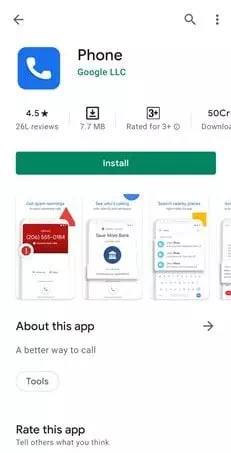
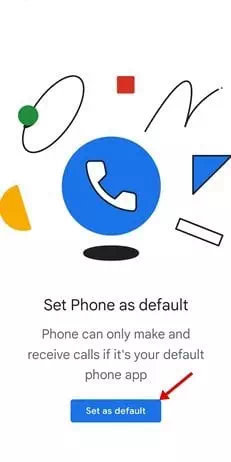
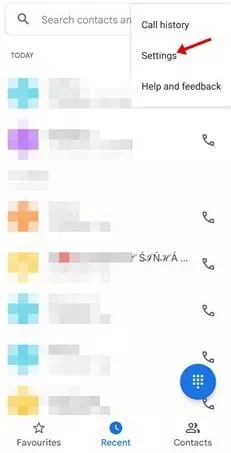
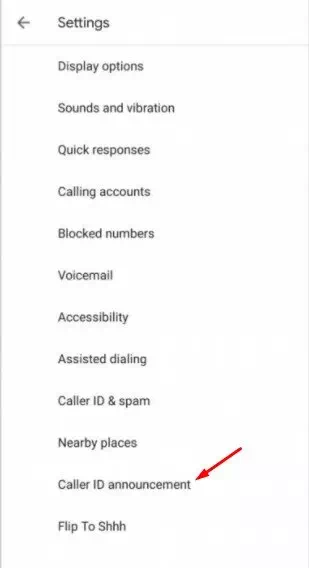
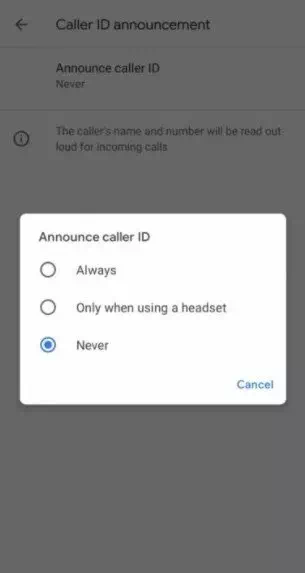






Hindi ko mahanap ang opsyon sa Android 10